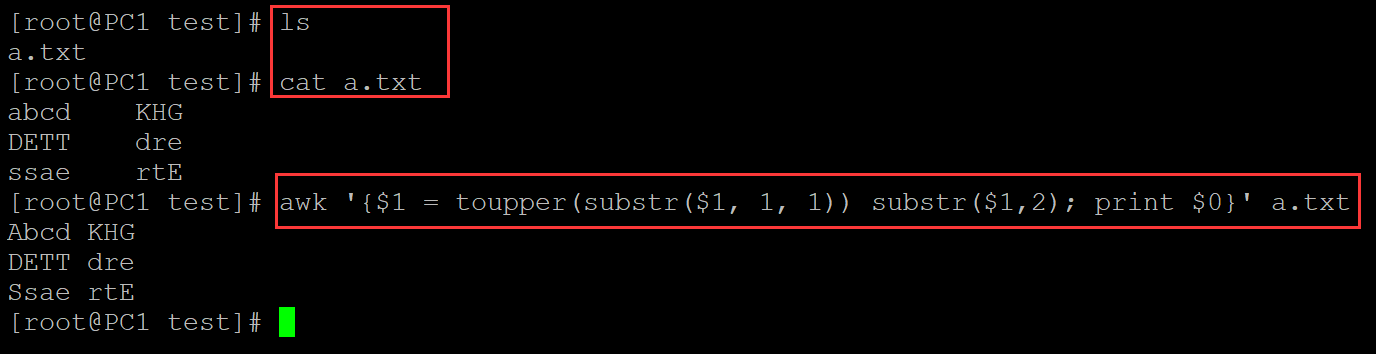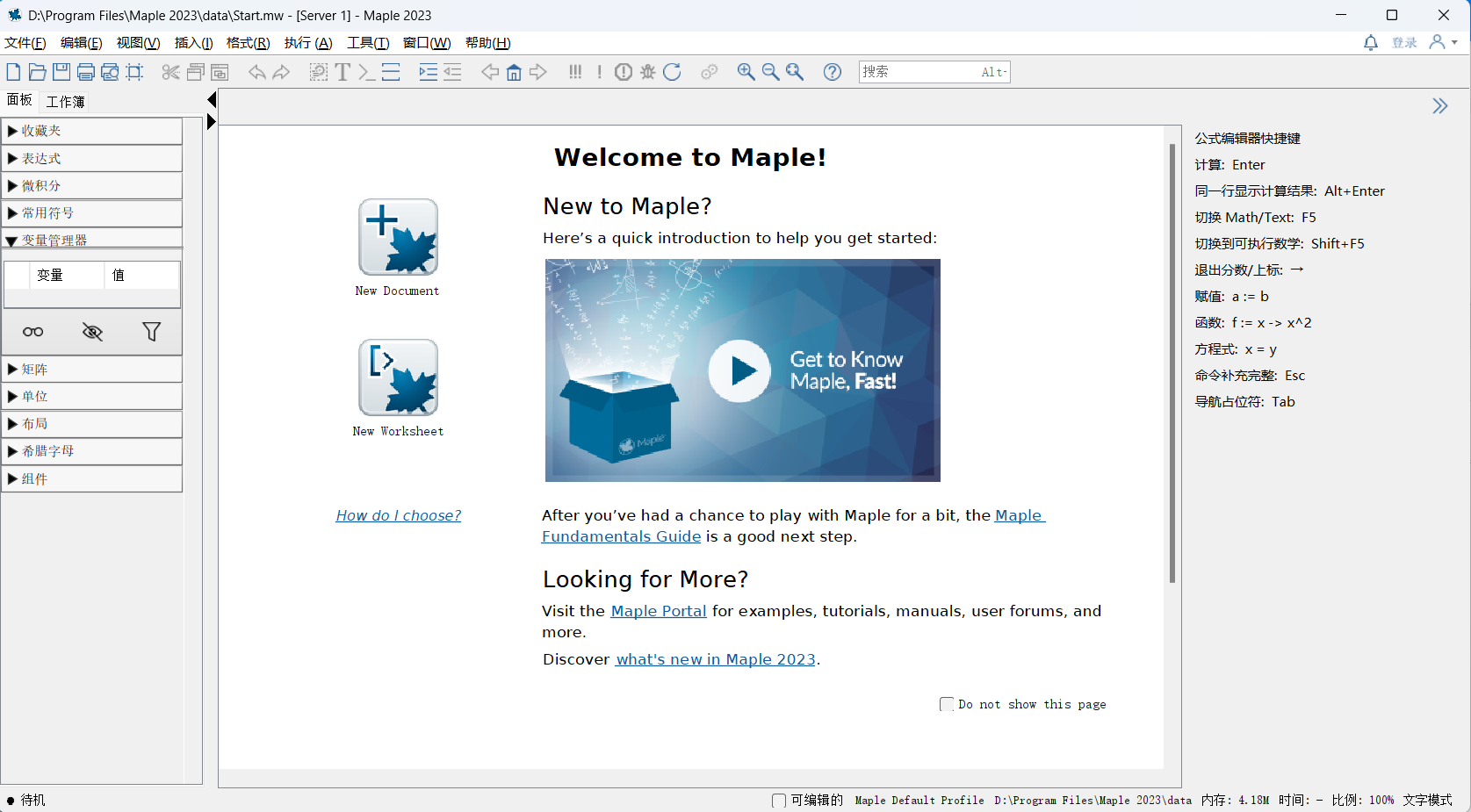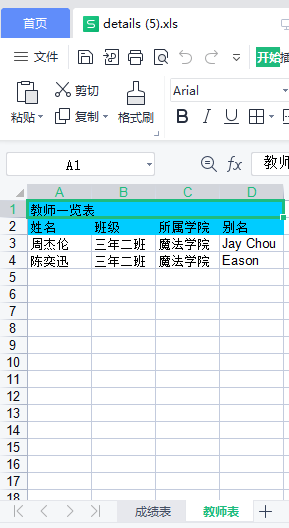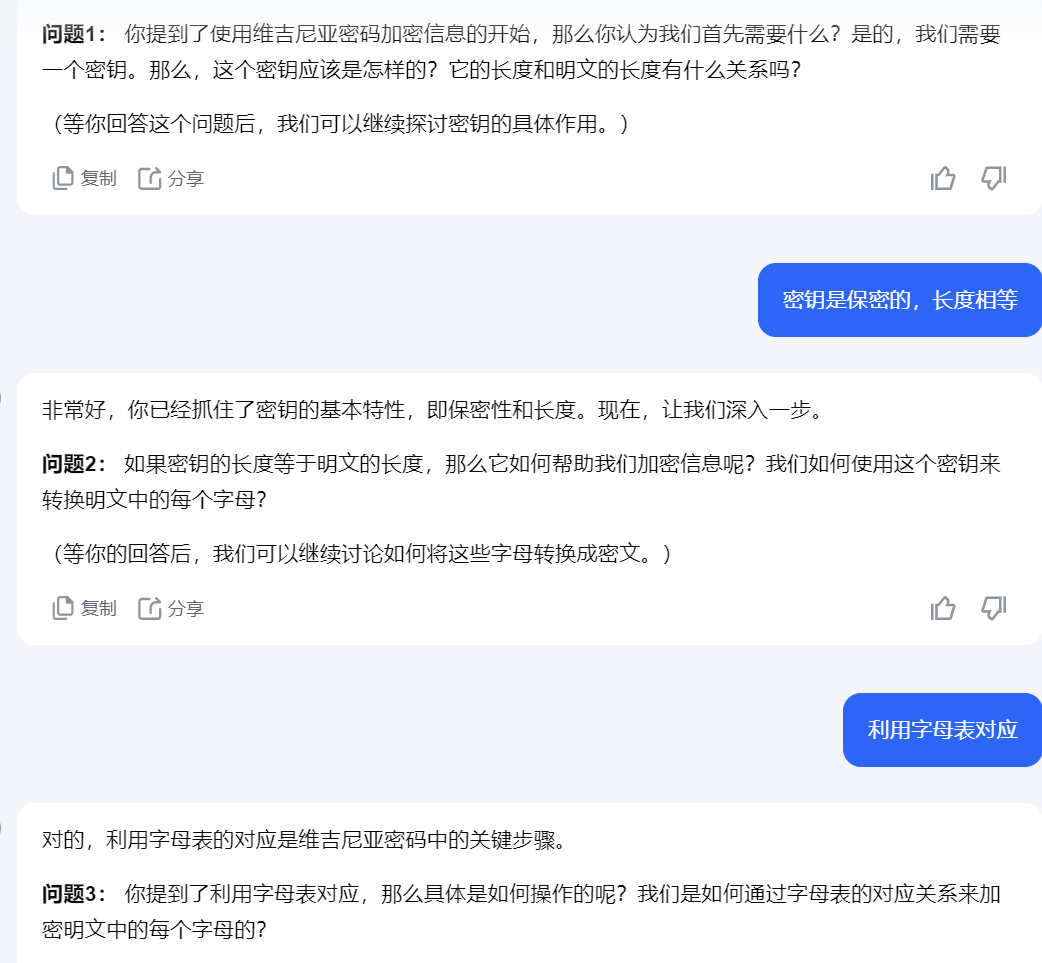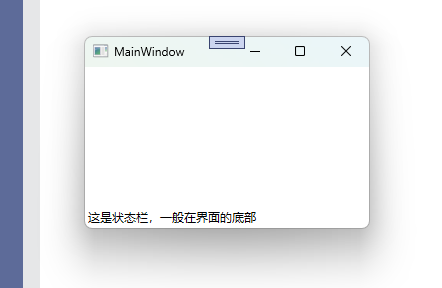MacOS(Unix系统)炫酷完美终端配置
1 下载安装 iTerm2
1.1 iTerm2,没有上架到AppStore,只能通过下载zip包安装,这是下载地址: https://iterm2.com/downloads.html ,压缩包双击打开后,将解压后的App拖动到【应用程序】文件夹就完成了。

1.2 打开iTerm2 配置如下图,iTerm2设置->Profiles->Colors->Color Presets…,在下拉菜单中选择 Solarized Dark关闭所有窗口后,主动退出APP。


2 安装配置 oh-my-zsh
2 .1 安装 oh-my-zsh
2.1.1 安装 oh-my-zsh 之前,需要确保本地已经安装了 git。
(如果没装git,Mac用户请 :brew install git,Linux使用 sudo apt install git )
2.1.2 检验之前是否安装oh-my-zsh, 如果原来安装,则需要执行以下命令删除:
# 执行 cd ~ 命令进入用户当前目录删除带有oh-my-zsh的文件和目录
cd ~
rm -rf .oh-my-zsh
rm -rf .zshrc.pre-oh-my-zsh2.1.3 在安装之前,如果你使用的shell不是zshell,可以使用下面的命令切换到zshell;需要输入密码验证!
chsh -s /bin/zsh
2.1.4 使用 curl 下载脚本并安装:
sh -c "$(curl -fsSL https://raw.github.com/ohmyzsh/ohmyzsh/master/tools/install.sh)"
# github加速配置
sh -c "$(curl -fsSL https://raw.githubusercontent.com/ohmyzsh/ohmyzsh/master/tools/install.sh)"
# 没有梯子的使用国内镜像源
sh -c "$(curl -fsSL https://gitee.com/shmhlsy/oh-my-zsh-install.sh/raw/master/install.sh)"2.1.5 或者使用 wget 下载脚本并安装:
sh -c "$(wget https://raw.github.com/ohmyzsh/ohmyzsh/master/tools/install.sh -O -)"
2.2 配置 oh-my-zsh
2.2.1 oh-my-zsh 配置 powerlevel10k 主题样式
除了内置主题外,还可以选择其他开源的主题,强烈推荐尝试一下 powerlevel10k 主题,一个顶十个,项目地址为:https://github.com/romkatv/powerlevel10k。下载安装完成后,需要在~/.zshrc配置内容: ZSH_THEME="powerlevel10k/powerlevel10k",安装一下命令步骤即可!把插件下载到本地的 ~/.oh-my-zsh/custom/themes 目录:
# 1. 下载主题样式
git clone --depth=1 https://github.com/romkatv/powerlevel10k.git ${ZSH_CUSTOM:-$HOME/.oh-my-zsh/custom}/themes/powerlevel10k# 2. 使用 vim ~/.zshrc打开文件,在.zshrc文件内修改添加以下内容
ZSH_THEME="powerlevel10k/powerlevel10k"# 3. 必须执行生效命令
source ~/.zshrc2.2.2 配置自动补全插件 zsh-autosuggestions, plugins小括号内每种插件必须以空格间隔开
zsh-autosuggestions 根据历史记录和当前的输入,显示完整命令提示,按下Tab或者Ctrl+E都可以自动补全,这个真的很方便;把插件下载到本地的 ~/.oh-my-zsh/custom/plugins 目录:
# 1. 下载自动补全插件
git clone https://github.com/zsh-users/zsh-autosuggestions ${ZSH_CUSTOM:-~/.oh-my-zsh/custom}/plugins/zsh-autosuggestions# 2. 使用 vim ~/.zshrc打开文件,在.zshrc文件内修改添加以下内容, plugins小括号内每种插件必须以空格间隔开
plugins=(git zsh-autosuggestions)# 3. 必须执行生效命令
source ~/.zshrc2.2.3 配置自动补全插件 zsh-syntax-highlighting, plugins小括号内每种插件必须以空格间隔开
zsh-syntax-highlighting 是一个命令语法校验插件,在输入命令的过程中,若指令不合法,则指令显示为红色,若指令合法就会显示为绿色。把插件下载到本地的 ~/.oh-my-zsh/custom/plugins 目录:
# 1. 下载语法校验和高亮提示插件
git clone https://github.com/zsh-users/zsh-syntax-highlighting.git ${ZSH_CUSTOM:-~/.oh-my-zsh/custom}/plugins/zsh-syntax-highlighting# 2. 使用 vim ~/.zshrc打开文件,在.zshrc文件内修改添加以下内容, plugins小括号内每种插件必须以空格间隔开
plugins=(git zsh-autosuggestions zsh-syntax-highlighting)# 3. 必须执行生效命令
source ~/.zshrc
2.3 plugins小括号内每种插件必须以空格间隔开
由于 oh-my-zsh 内置了 git(.zshrc本来就存在)、z和sudo 插件,所以只需要在 .zshrc 中,把 git、z和sudo 加入插件列表。
之后执行:source ~/.zshrc使插件生效,并启动powerlevel10k的配置过程。如果对配置不满意,还可以执行p10k configure重新配置。
plugins=(git zsh-syntax-highlighting sudo zsh-autosuggestions z)
lsd是一个rust写的替代ls的命令,可以根据文件和目录属性,在前面显示一个图标。安装方式如下:
brew install lsd参考文章
1 Mac使用-完美终端
2 安装oh-my-zsh,配置命令行高亮,命令提示,打造高效终端
3 macOS安装配置oh-my-zsh